查看电脑登录密码 极域电子教室密码查看步骤
更新时间:2024-02-06 13:52:39作者:xtliu
在当今数字化时代,电脑已成为人们生活中不可或缺的工具之一,随着网络技术的不断发展,电脑用户们也面临着密码管理的困扰。特别是在学校或办公环境中,极域电子教室密码的查看成为了一项重要的任务。如何快速便捷地找到并查看电脑登录密码,成为了许多人亟需解决的问题。本文将为您介绍一种简单的步骤,帮助您轻松找到极域电子教室密码。
具体步骤:
1按下“WIN”+“R”键。 2输入“regedit”并点击确定。
2输入“regedit”并点击确定。 3点击“HKEY LOCAL MACHINE”,在下拉列表中找到并点击“software”。
3点击“HKEY LOCAL MACHINE”,在下拉列表中找到并点击“software”。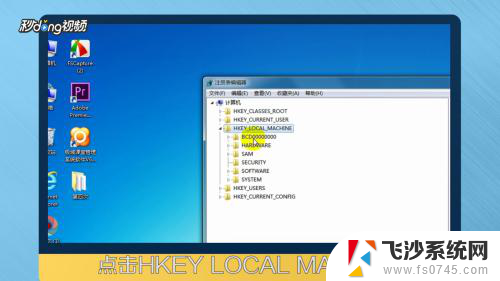 4点击“TopDomain”,找到其中的“e Learning Class Standard”文件夹。
4点击“TopDomain”,找到其中的“e Learning Class Standard”文件夹。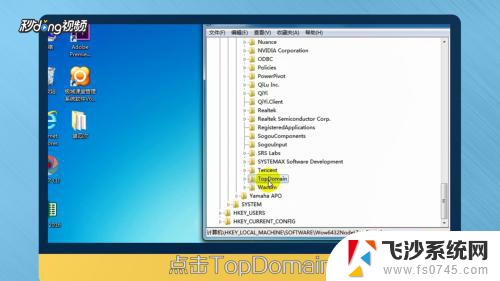 5点击“1.00”文件夹。
5点击“1.00”文件夹。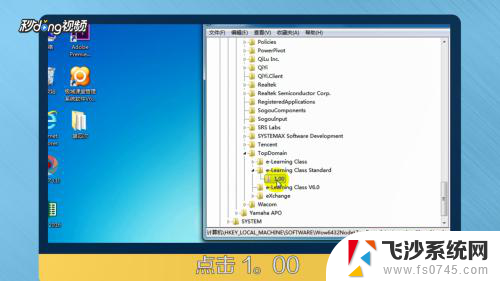 6右侧界面“Password”后显示的就是密码。
6右侧界面“Password”后显示的就是密码。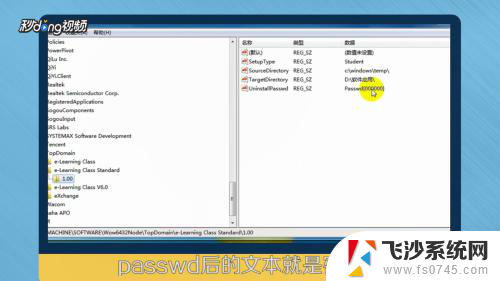
以上就是查看电脑登录密码的全部内容,有需要的用户可以根据以上步骤进行操作,希望对大家有所帮助。
查看电脑登录密码 极域电子教室密码查看步骤相关教程
-
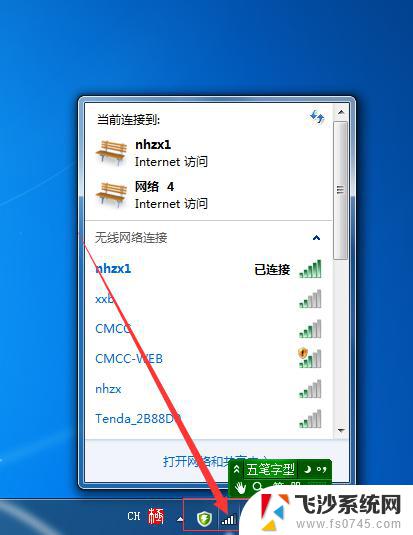 从电脑上怎么看wifi密码 电脑上怎么查看WIFI密码步骤
从电脑上怎么看wifi密码 电脑上怎么查看WIFI密码步骤2024-06-29
-
 怎样在电脑上查看wifi密码 电脑连接WiFi后如何查看密码
怎样在电脑上查看wifi密码 电脑连接WiFi后如何查看密码2024-04-28
-
 windows查看用户名和密码 如何查看电脑的用户名和密码
windows查看用户名和密码 如何查看电脑的用户名和密码2023-10-18
-
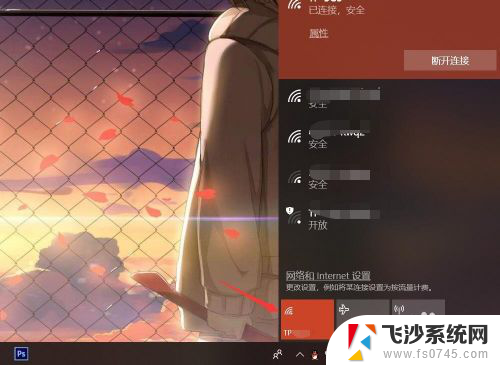 和查看笔记本电脑上wifi的密码 查看笔记本电脑已连接WiFi的密码步骤
和查看笔记本电脑上wifi的密码 查看笔记本电脑已连接WiFi的密码步骤2024-01-29
- windows密码怎么查看 电脑密码如何查看
- 怎么电脑看wifi密码 电脑连接WiFi后如何查看密码
- 如何查看wifi密码. 如何查看自己的wifi密码
- 电脑上查wifi密码 电脑连接WiFi后如何查看WiFi密码
- 邮箱从哪查看 电脑上如何登录查看电子邮箱
- 查看chrome保存的密码 Chrome浏览器如何查看自己的密码
- 输入法怎么拼音标声调 搜狗输入法拼音声调输入方法
- 打印机打印出来绿色 打印机打印绿色偏暗怎么调
- 手机如何开锁 如何解锁手机屏幕锁
- 怎么识别有没有摄像头 怎么判断设备有没有摄像头
- 路由器跟电脑怎么连接 路由器连接电脑的方法
- 电脑上怎么卸载360安全卫士 360安全卫士怎么卸载不干净
电脑教程推荐
- 1 怎么识别有没有摄像头 怎么判断设备有没有摄像头
- 2 寻找打印机ip的地址 怎样找到打印机的IP地址
- 3 如何屏蔽edge浏览器 Windows 10 如何禁用Microsoft Edge
- 4 如何调整微信声音大小 怎样调节微信提示音大小
- 5 怎样让笔记本风扇声音变小 如何减少笔记本风扇的噪音
- 6 word中的箭头符号怎么打 在Word中怎么输入箭头图标
- 7 笔记本电脑调节亮度不起作用了怎么回事? 笔记本电脑键盘亮度调节键失灵
- 8 笔记本关掉触摸板快捷键 笔记本触摸板关闭方法
- 9 word文档选项打勾方框怎么添加 Word中怎样插入一个可勾选的方框
- 10 宽带已经连接上但是无法上网 电脑显示网络连接成功但无法上网怎么解决